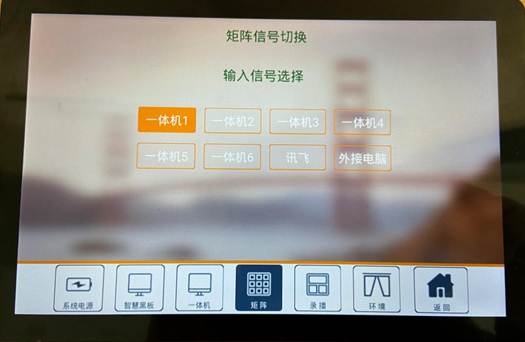智慧教室使用操作说明
1、开启配电箱所有开关电源(黑板左二)

2、打开中控触控屏幕(黑板左一)
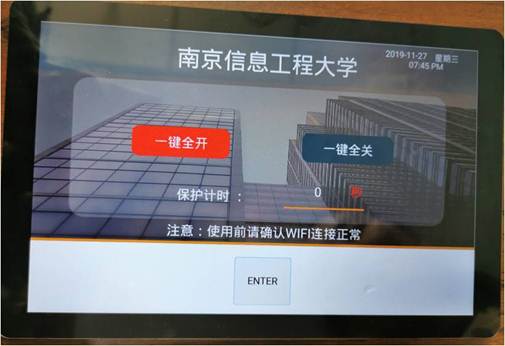
3、进入界面后点击菜单选项中一键全开,设备自动开启
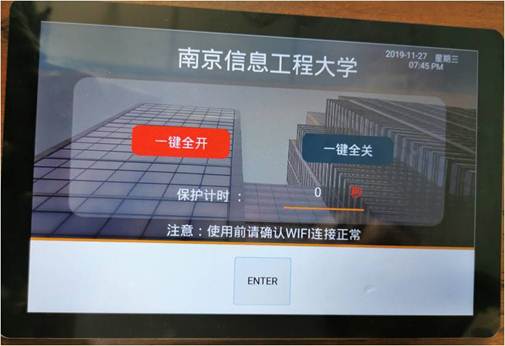
4、点击ENTER键进入选项中环境控制界面
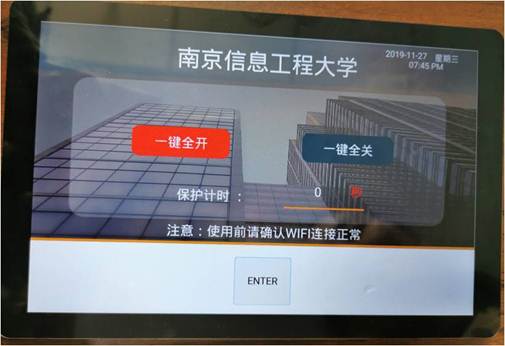
5、进入环境控制界面,根据需求可依次点击灯光、窗帘、空调开启、关闭
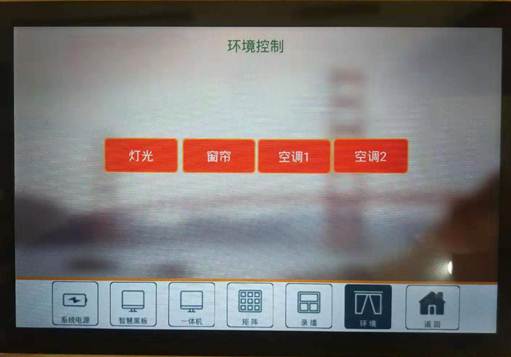
6、进入录播界面,根据需求选择播放、暂停、停止进行录制、暂停、结束及信号切换
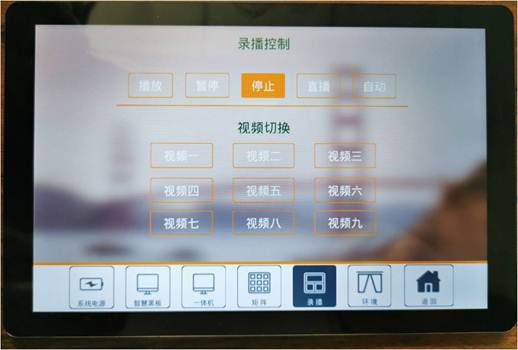
7、进入智慧黑板界面,选择开、关进行独立开关机及视频信号切换(黑板内容展示至学生一体机需选择内置PC)
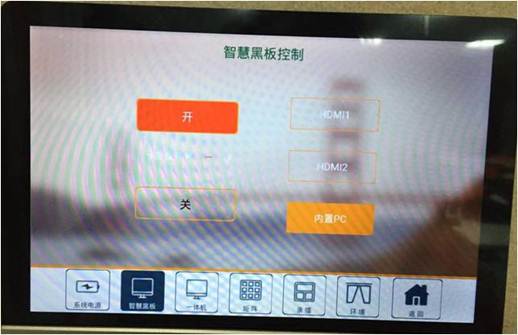
8、学生一体机内容展示至智慧黑板需将智慧黑板信号切换至HDMI1

9、进入一体机界面,选择开、关进行独立开关机及视频信号切换(学生一体机内容展示至智慧黑板需选择内置PC)
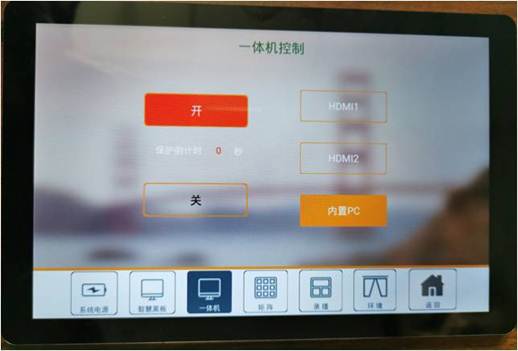
10、智慧黑板内容展示至学生一体机需将一体机信号切换至HDMI1
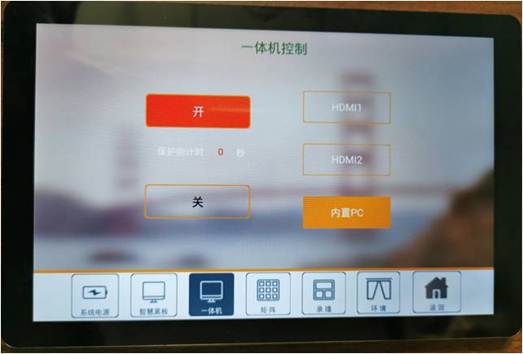
11、进入矩阵界面,根据需求选择某一台学生一体机或外接电脑,将其内容展示至智慧黑板